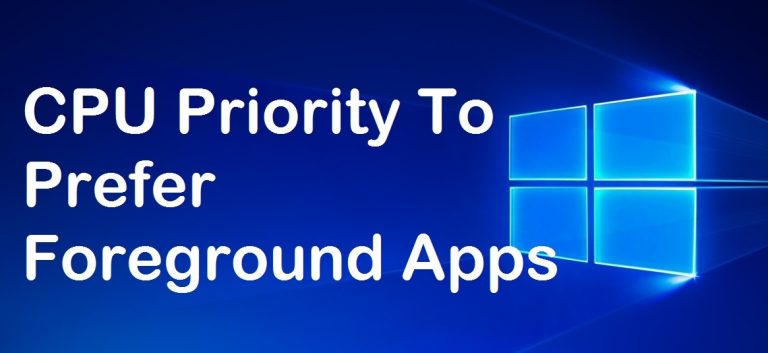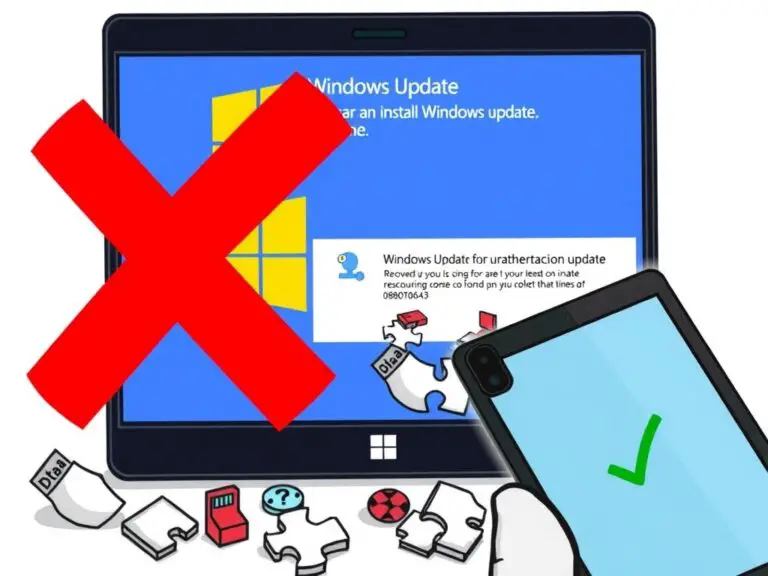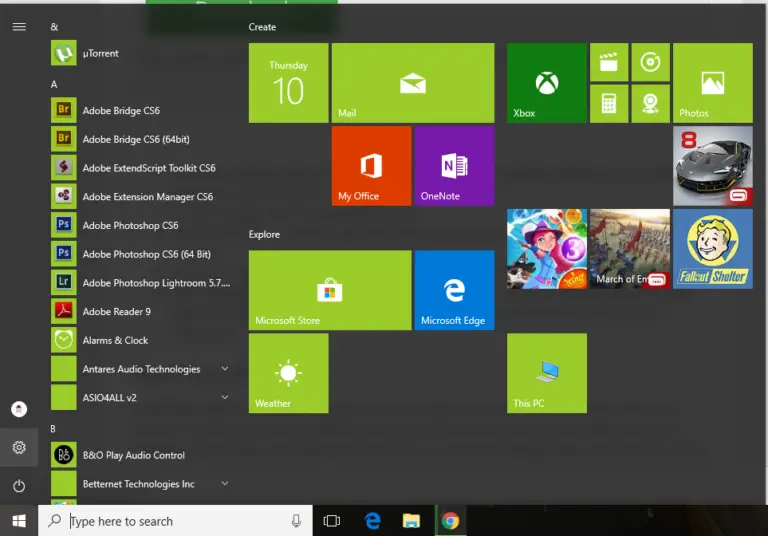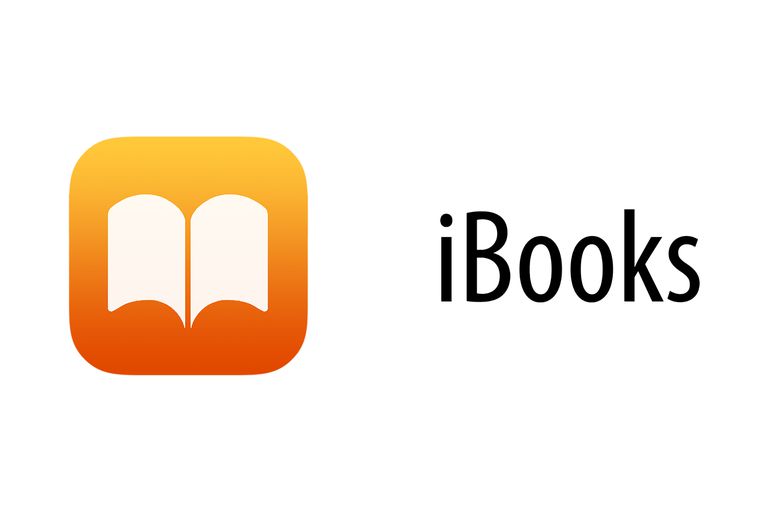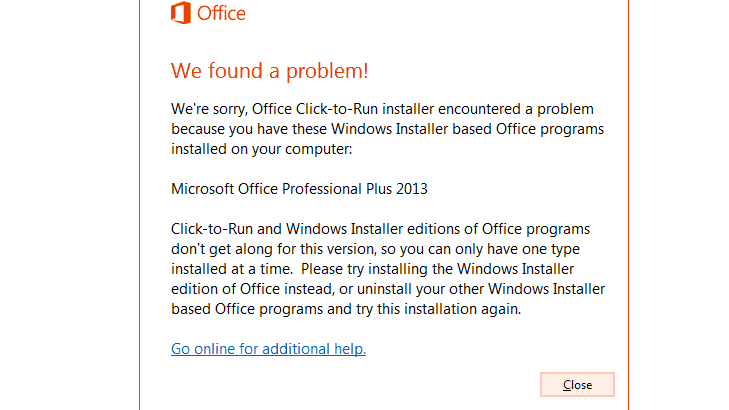Windows無法在此計算機上設置家庭組[已修復]
在Homegroup的幫助下,可以輕鬆地在組織中的一組計算機之間或僅在兩台計算機之間共享文件 。是的,網絡可以幫助小組中的所有人共享和訪問所有共享的數據,這些數據可以是文檔,音頻,視頻,圖像的形式。這樣,您還可以訪問打印機並打印所需的任何內容。但是,如果您的家庭組停止顯示錯誤“ Windows無法在此計算機上設置家庭組”怎麼辦。
家庭組最初是在Windows 7中創建的,並且也可以在Windows 8,Windows 8.1和Windows 10上使用。因此,如果遇到此錯誤,那麼正在閱讀的文章將幫助您解決。

修復“ Windows無法在此計算機上設置家庭組”的問題
Windows有許多解決方案,無法在 Windows 7或任何其他更高版本的計算機上設置家庭組。從簡單的步驟到技術步驟,我們將一一嚐試。
1.重新啟動服務
由於家庭組使用對等網絡方法,因此我們將首先通過檢查所有服務是否正常工作來嘗試解決對等網絡錯誤 。只需按照以下步驟操作,您的問題 窗口將無法在此計算機上設置家庭組。
- 使用Windows + R鍵打開“ 運行”命令 。

- 鍵入 services.msc,然後按Enter鍵。
- 從服務列表中,搜索以下列表中具有相同配置的服務。

- 如果不是,則通過雙擊它們來更改屬性。
- 在“啟動”類型中,從“常規” 選項卡的下拉列表中選擇“ 手動” 。

- 在“ 登錄” 選項卡中,選擇“ 本地系統帳戶” 選項。

- 按 確定使更改生效。
- 右鍵單擊相同的服務,然後開始 重新啟動它們。
完成之後,您可以檢查錯誤是否仍然存在或已解決,否則可以繼續執行下一步。
2.對家庭組進行故障排除
Windows故障排除程序是解決許多問題的簡便方法,因此可以幫助您解決 Windows無法在此計算機上創建家庭組的錯誤。這些步驟很容易遵循:
- 按Windows鍵並蒐索“ 疑難解答”。

- 現在,在新窗口中 選擇“ 網絡和Internet”選項。

- 然後選擇 家庭組以開始故障排除。

- 按下一步按鈕。

- 按“網絡問題疑難解答”(如果有)。

- 等到它檢測到並解決錯誤。

- 故障排除完成後,單擊“關閉”按鈕。

為了使更改生效,您應該重新啟動系統一次,然後檢查錯誤。
3.啟用IPV6
IPV6是在IPV4缺少設備的IP地址之後開發的。因此,要在Homegroup上連接設備,請確保在以太網設置中啟用了IPV6。您可以使用以下步驟作為參考。
- 使用Windows鍵打開 控制面板。

- 現在,單擊“ 網絡和Internet”選項。

- 在新窗口中,選擇“ 網絡和共享中心”。

- 選擇您連接到以太網 或 Wifi的連接。

- 如果未 啟用,請轉到“屬性”。

- 選中Internet協議版本6選項。

- 單擊確定。
現在,您已經打開了IPV6協議,您應該再次檢查該錯誤是否存在。
4.更改您的PC名稱
很多時候,只需更改您的PC名稱並使用新名稱打開家庭組即可。因此,請嘗試更改PC的名稱並解決錯誤 窗口,從而無法在此計算機上設置家庭組。
- 在搜索框中按 Windows 鍵和搜索 名稱 。

- 選擇 更改此PC的名稱。
- 在新窗口中,單擊 更改設置 按鈕。

- 再次單擊 更改按鈕。

- 現在,為您的計算機重新命名。

- 按確定。
- 現在, 重新啟動計算機以使更改生效。
重新啟動後,您這次可以成功啟動Homegroup。
5.重命名Machinekeys文件夾
很多時候,由於對等連接目錄中的“機器密鑰”文件夾出現某些問題,導致發生錯誤。重命名它可以解決您的問題。
- 轉到
C:ProgramDataMicrosoftCryptoRSA計算機上的位置。

- 在該文件夾中,找到 MachineKeys 文件夾,並將其重命名為任何新名稱或 MachineKeysOld。

- 立即創建一個名稱為MachineKeys的新文件夾 。
創建新文件夾後,嘗試打開或登錄到家庭組,然後檢查錯誤。
6.刪除idstore.sst文件
特定文件存儲您的家庭組網絡的所有身份詳細信息。因此,如果刪除它,則可以重新啟動家庭組並再次登錄。
- 在文件夾目錄中,轉到“對等網絡” 文件夾。
C:WindowsServiceProfilesLocalServiceAppDataRoamingPeerNetworking

- 在該文件夾中搜索 idstore.sst文件並將其刪除。

- 重新啟動計算機並立即檢查錯誤。
如果不起作用,請嘗試在所有連接的PC上刪除文件並重新啟動。
7.更改 本地服務設置
我們在第一步中嘗試了類似的方法,但是在此步驟中,我們將選擇“本地服務設置”選項,而不是“本地系統帳戶”選項 。
- 使用Windows + R鍵打開 運行命令

- 鍵入 services.msc,然後按Enter鍵。
- 從服務列表中,搜索對等網絡分組 服務。

- 雙擊該服務。
- 在新窗口中,轉到“ 登錄”選項卡。

- 選擇收音機“ 此帳戶”並輸入“ 本地服務”。
- 在以下兩個密碼選項中刪除密碼,然後單擊“ 應用”。
這將更改家庭組的 本地服務 設置,現在您可以像以前一樣使用家庭組。
8.創建一個新的家庭組
如果上面提供的所有上述步驟均不起作用,則應創建一個新的家庭組。 但是在此之前,您應該刪除所有已連接PC中與舊Homegroup相關的所有文件。
- 在以下步驟中轉到文件夾位置。
C:WindowsServiceProfilesLocalServiceAppDataRoamingPeerNetworking

- 現在,從文件夾中刪除所有文件。
- 關閉所有PC,然後重新啟動一次PC。
- 使用該單台PC,創建新的家庭組,然後通過其他PC加入。
認為該步驟是最困難的步驟,並且有點複雜,但是如果沒有其他方法,則可以使用。因此,到目前為止,您的 Windows無法在此計算機上設置家庭組,必須解決該 問題。
奏效了嗎?
該 錯誤消息窗口不能設置家庭組此計算機上是Windows 7或更高版本中很常見,並有發生像同行的連接問題或IPV6禁用或不可訪問的machineKey目錄或幾個已經討論了很多理由。
我希望閱讀完本文後,您的錯誤已解決,並且您現在可以使用Homegroup。如果您對我有任何疑問或建議,請在下面的評論部分中告訴我。

![Windows無法在此計算機上設置家庭組[已修復]](https://infoacetech.net/wp-content/uploads/2020/12/924-enter-new-name.png)
![Modern Setup Host in Windows 10 [Fix High CPU Usage]](https://infoacetech.net/wp-content/uploads/2020/12/532-Modern-Setup-Host-has-stopped-working.jpg)